Einzelbenutzermodus (manchmal auch als Wartungsmodus bezeichnet ) ist ein Modus in Unix-ähnlichen Betriebssystemen wie Linux, in dem eine Handvoll Dienste beim Systemstart für grundlegende Funktionen gestartet werden, damit ein einzelner Superuser bestimmte kritische Aufgaben ausführen kann.
Es ist Runlevel 1 unter system SysV init und runlevel1.target oder rescue.target im systemd. Wichtig ist, dass die Dienste, falls vorhanden, die auf diesem Runlevel/Ziel gestartet werden, je nach Distribution variieren. Es ist im Allgemeinen nützlich für Wartungs- oder Notfallreparaturen (da es überhaupt keine Netzwerkdienste anbietet), wenn ein Computer nicht normal funktionieren kann.
Einige der Low-Level-Reparaturen umfassen das Ausführen von fsck von beschädigten Festplattenpartitionen, setzen Sie das Root-Passwort zurück, wenn Sie es verloren haben, beheben Sie den Fehler „failed to mount /etc/fstab“ – um nur die kritischsten zu nennen. Und auch, wenn das System nicht normal bootet.
In diesem Tutorial beschreiben wir, wie Sie unter CentOS 7 in den Einzelbenutzermodus booten. Beachten Sie, dass dies Ihnen praktisch dabei hilft, in den Notfallmodus zu wechseln und auf eine Notfall-Shell zuzugreifen.
Starten im Einzelbenutzermodus
1. Starten Sie zuerst Ihr CentOS 7 neu warten Sie nach Beginn des Startvorgangs auf GRUB Boot-Menü so angezeigt wird, wie im Screenshot unten gezeigt.
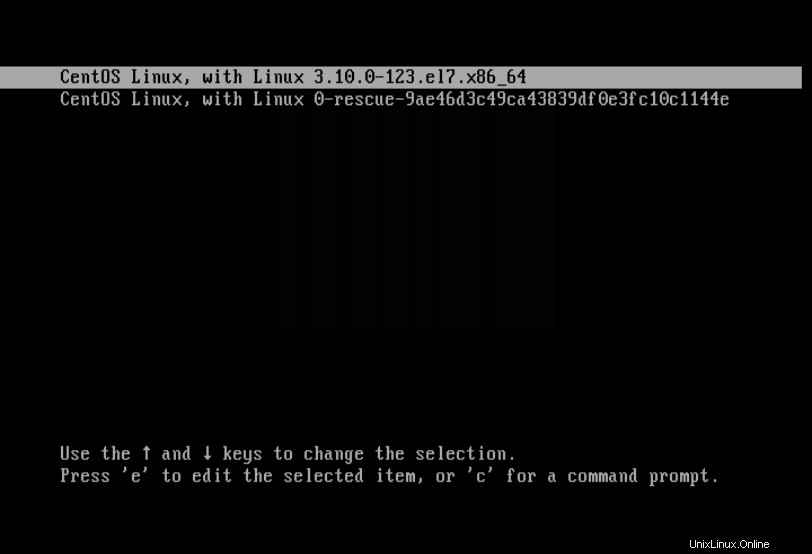
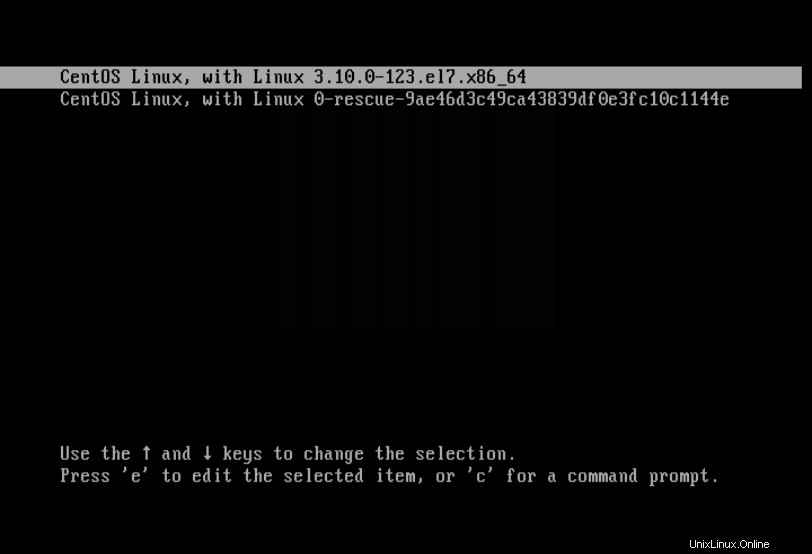
2. Wählen Sie als nächstes Ihre Kernel-Version aus dem Grub-Menüpunkt und drücken Sie e Taste, um die erste Startoption zu bearbeiten. Verwenden Sie nun die Pfeiltaste nach unten, um die Kernel-Zeile zu finden (beginnt mit „linux16 “), ändern Sie dann das Argument ro nach rw init=/sysroot/bin/sh wie im Screenshot unten gezeigt.
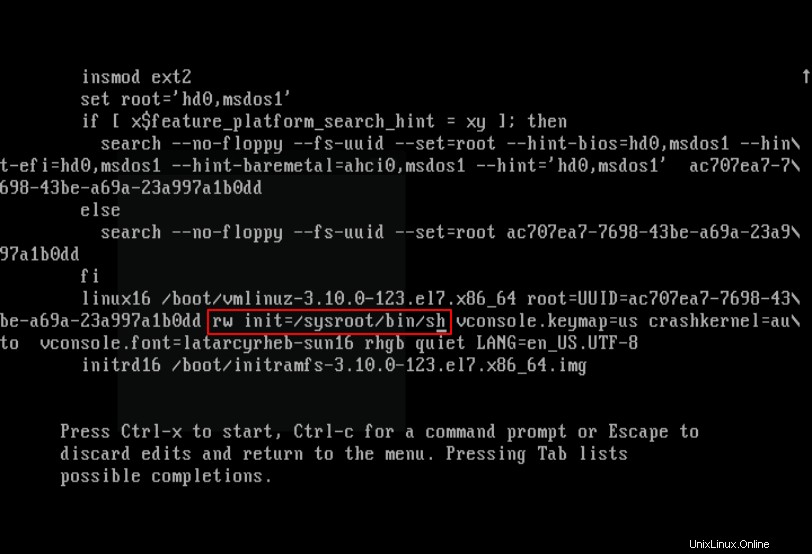
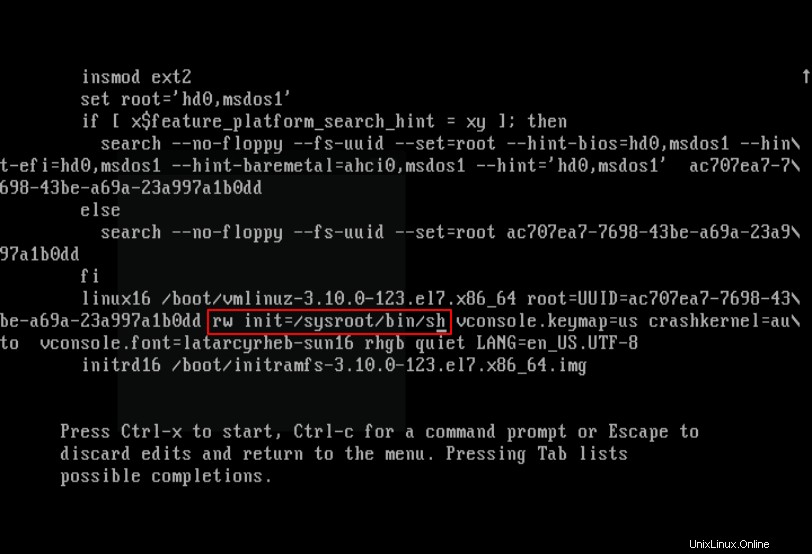
3. Wenn Sie die Aufgabe im vorherigen Schritt abgeschlossen haben, drücken Sie Ctrl-X oder F10 um in den Einzelbenutzermodus zu booten (Zugriff auf eine Notfall-Shell).
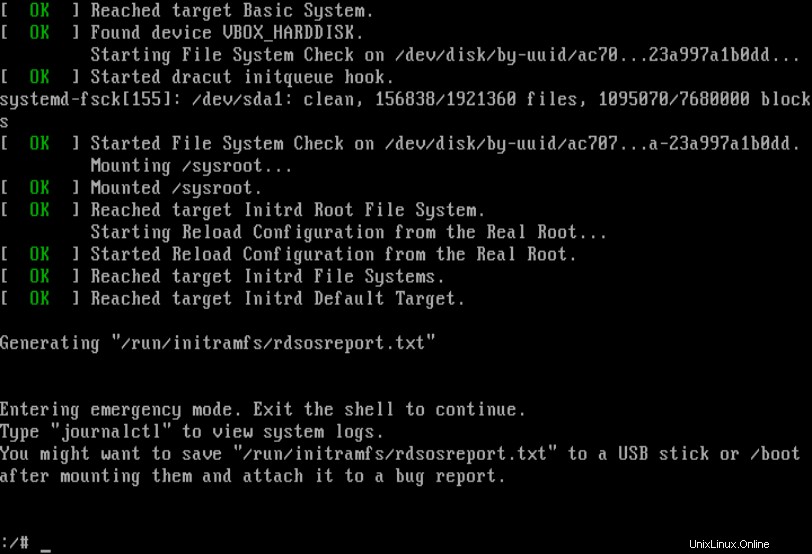
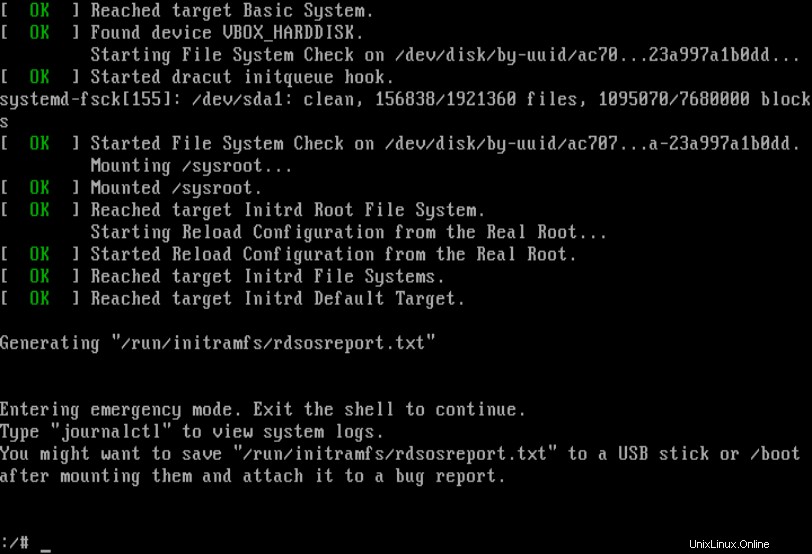
4. Mounten Sie nun root (/) Dateisystem mit dem folgenden Befehl.
# chroot /sysroot/
An diesem Punkt können Sie alle notwendigen Low-Level-Systemwartungsaufgaben durchführen. Wenn Sie fertig sind, starten Sie das System mit diesem Befehl neu.
# reboot -f
Vielleicht möchten Sie auch die folgenden Artikel lesen.
- Wie man sein eigenes Linux-System hackt
- Linux-Verzeichnisstruktur und wichtige Dateipfade erklärt
- Erstellen und Ausführen neuer Service Units in Systemd mit Shell-Skript
- Wie man „Systemd“-Dienste und -Units mit „Systemctl“ unter Linux verwaltet
Zuletzt der Einzelbenutzermodus oder Wartungsmodus ist standardmäßig nicht passwortgeschützt, sodass jeder mit böswilliger Absicht und physischem Zugriff auf Ihren Computer in den Notfallmodus wechseln und „zerstören kann ” Ihr System.
Als Nächstes zeigen wir Ihnen, wie Sie den Einzelbenutzermodus unter CentOS 7 mit einem Kennwort schützen. Bleiben Sie bis dahin mit Tecmint.com in Verbindung.